Како послати датотеку преко Блуетоотх-а са Виндовс 10 рачунара

Блуетоотх је брз и згодан начин за дељење датотеке између два уређаја. Свеприсутност Блуетоотх-а значи да можете користити овај метод за дељење са огромним
Мицрософтов Сурфаце Диал је направљен за коришћење са Сурфаце уређајем, посебно са Сурфаце Студио, али можете га користити и са другим рачунарима. Прво га повежите са рачунаром користећи Блуетоотх:
Отворите Подешавања и идите на Уређаји > Блуетоотх
Уверите се да је Блуетоотх укључен, затим отворите базу вашег Сурфаце Диал-а и притисните дугме Блуетоотх док не почне да трепери
Упарите Сурфаце Диал са рачунаром тако што ћете га изабрати са листе доступних уређаја на рачунару
Одатле можете да прилагодите конфигурацију бирача на свом рачунару тако што ћете кликнути на Точак у подешавањима > Уређаји
Имајте на уму да ће се опција Вхеел сеттингс појавити само када је Диал повезан преко Блуетоотх-а
Површина бирање је додатак за Виндовс 10 прибора за циљ да људима као нови начин стварања. Компатибилан је са било којим рачунаром, лаптопом или таблетом који користи Виндовс 10 са Блуетоотх подршком. У октобру 2016. Сурфаце Диал је најављен као додатак новопредстављеном Сурфаце Студио-у, али од његовог увођења, Мицрософт је проширио Сурфаце Диал за употребу изван Сурфаце Студио-а на било који Виндовс 10 ПЦ.
Ако поседујете Сурфаце Про 6 , Сурфаце Боок 2 или Сурфаце Студио 2 , Сурфаце Диал добро функционише као алатка на екрану са визуелном навигацијом на екрану. Међутим, Сурфаце Диал је такође користан за оне без Сурфаце интеграције. Иако можда нећете моћи да користите Сурфаце Диал како је првобитно било замишљено, Сурфаце Диал добро функционише као комплементарни додатак вашој тастатури и мишу.
Да Сурфаце Диал није користан ван екрана, не бисте видели компаније као што је Логитецх да интегришу мини-Сурфаце Диал на своју тастатуру, као што су то урадиле са Логитецх Црафт-ом . Сурфаце Диал може да делује као још један алат који користите за креирање на лаптопу или десктопу са Виндовс 10 рачунаром. Можда ћете открити да Сурфаце Диал боље функционише ван екрана, што вам олакшава навигацију по рачунару са оперативним системом Виндовс 10.
Сурфаце Диал подразумевано приказује најчешће коришћене пречице у оперативном систему Виндовс 10; Јачина звука, скроловање, зумирање, поништавање и прилагођени алат. Уместо да се ослањате на навигацију кроз мени или макрое на тастатури , можете да подесите Сурфаце Диал да контролише апликације или да обавља друге радње у оперативном систему Виндовс 10. Постоје прилагођене пречице и команде за Виндовс 10 апликације доступне у Виндовс 10 апликацијама са подршком за Сурфаце Диал . Такође можете прилагодити алате који су доступни када ротирате Сурфаце Диал. У овом водичу ћете научити како да подесите и конфигуришете Сурфаце Диал на рачунару са оперативним системом Виндовс 10.
Да бисте променили подешавања на вашем Сурфаце Диал-у, прво морате да га упарите са Виндовс 10 рачунаром. Ево шта треба да урадите.
Идите на Подешавања .
Идите на Уређаји .
Идите на Блуетоотх .
Када сте у овом тренутку, морате да додате Сурфаце Диал на свој Виндовс 10 рачунар.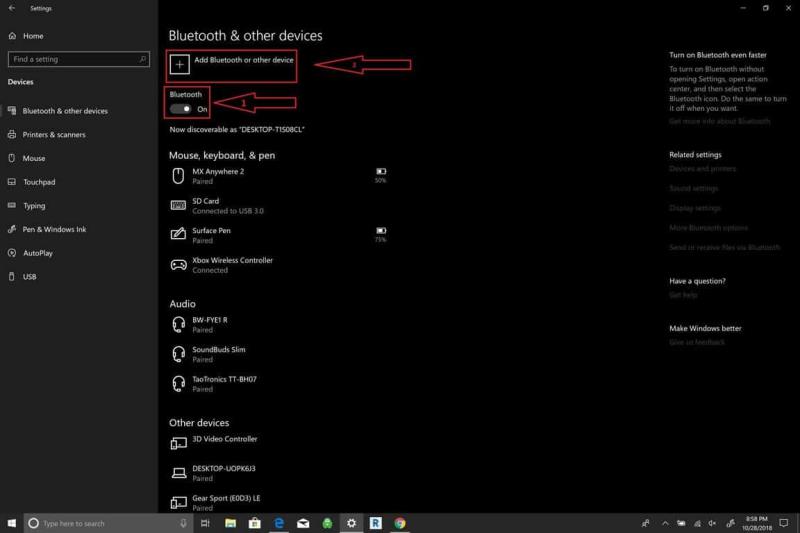
Сада морате да поставите Сурфаце Диал у мод Блуетоотх упаривања. Урадите следеће:
Скините доњи део Сурфаце Диал-а
Притисните и држите дугме за Блуетоотх пар на Сурфаце Диал-у док лампица не почне да трепери.
Сурфаце Диал ће се појавити испод Блуетоотх уређаја. Изаберите Сурфаце Диал да бисте завршили процес Блуетоотх упаривања.
Када се упарите, моћи ћете да конфигуришете поставке Сурфаце Диал преко подешавања точка . Подешавања точкића се налазе у левом окну под Уређаји .
Сада можете да прилагодите подешавања Сурфаце Диал-а. Имајте на уму да ако немате Сурфаце Диал, нећете моћи да конфигуришете ова подешавања.
Идите на Подешавања .
Идите на Уређаји .
Идите на Вхеел .
Одавде можете променити подразумеване алате доступне на Сурфаце Диал-у или додати сопствене прилагођене пречице. Постоји велики број глобалних контрола доступних на Сурфаце Диал-у које раде у Виндовс 10 апликацијама.
Неке контроле Сурфаце Диал-а користе контроле медија за повећање и смањење јачине звука и репродукцију музике у Виндовс 10 апликацијама, укључујући Спотифи и Амазон Мусиц . Сурфаце Диал је такође користан за навигацију по листама за репродукцију или контролу музике изнад закључаног екрана.
Сурфаце Диал нуди хаптичке повратне информације, нудећи вибрацију која чини интуитивним да будете прецизнији са контролама. Померање кроз документе и веб странице је лако као и коришћење зумирања, поништавања и понављања, као и подешавање осветљености екрана.
Сурфаце Диал користи три покрета за навигацију: притисните и држите, ротирајте и кликните.
Мицрософт Сторе нуди бројне апликације које раде са Сурфаце Диал-ом. Овде погледајте апликације Сурфаце Диал .
Сурфаце Диал је једноставан Виндовс 10 додатак за одржавање. За функционисање користи две АА батерије и на крају ће те батерије морати да се замене.
Сурфаце Диал добро функционише на одређеним уређајима из породице Сурфаце, укључујући Сурфаце Про 6, Сурфаце Боок 2 и Сурфаце Студио, али неће радити тако добро на екрану са Сурфаце Лаптоп 2 јер се екран не нагиње довољно.
Нови Виндовс 10 рачунари који нуде шарку од 360 степени су идеални за Сурфаце Диал. Можете обрисати сву прашину која се накупила на дну Сурфаце Диал-а алкохолном марамицом или влажном крпом.
Блуетоотх је брз и згодан начин за дељење датотеке између два уређаја. Свеприсутност Блуетоотх-а значи да можете користити овај метод за дељење са огромним
Блуетоотх вам омогућава да повежете Виндовс 10 уређаје и додатну опрему са рачунаром без потребе за жицама. Већину времена Блуетоотх ради добро у оперативном систему Виндовс
Данас вам достављамо савет који може да омогући да музичке контроле Банд 2с раде са вашим Блуетоотх слушалицама.
Са перформансама и доступношћу бежичних периферних уређаја који настављају да расту, Блуетоотх постаје све чешћа карактеристика на Виндовс рачунарима. Док
Ако сте недавно купили или набавили нови рачунар са оперативним системом Виндовс 10, можда не знате да своју интернет везу можете да делите са другим уређајима. Виндовс 10 то олакшава
Сурфаце Диал је додатак за Виндовс 10 додатак који има за циљ да људима пружи нови начин стварања. Компатибилан је са било којим рачунаром, лаптопом или таблетом који ради
Сазнајте шта је режим рада у авиону и како да га укључите за Виндовс, Андроид и иПадОС.
Pronađite detaljne korake kako da vratite svoj Instagram nalog nakon što je onemogućen.
Желите да избришете истекле пропуснице и средите Аппле новчаник? Пратите док објашњавам у овом чланку како да уклоните ставке из Аппле новчаника.
Било да сте одрасла или млада особа, можете испробати ове апликације за бојење да бисте ослободили своју креативност и смирили свој ум.
Овај водич вам показује како да решите проблем са вашим Аппле иПхоне или иПад уређајем који приказује погрешну локацију.
Погледајте како можете да омогућите и управљате Не узнемиравај на иПад-у како бисте се могли фокусирати на оно што треба да урадите. Ево корака које треба пратити.
Погледајте различите начине на које можете повећати своју тастатуру на иПад-у без апликације треће стране. Такође погледајте како се тастатура мења са апликацијом.
Да ли се суочавате са грешком иТунес не открива иПхоне или иПад на вашем Виндовс 11 рачунару? Испробајте ове проверене методе да одмах решите проблем!
Осећате да ваш иПад не ради брзо? Не можете да надоградите на најновији иПадОС? Пронађите овде знакове који говоре да морате да надоградите иПад!
Тражите кораке како да укључите аутоматско чување у програму Екцел? Прочитајте овај водич о укључивању аутоматског чувања у Екцел-у на Мац-у, Виндовс 11 и иПад-у.
Погледајте како можете да држите своје лозинке у Мицрософт Едге-у под контролом и спречите прегледач да сачува све будуће лозинке.













